
- •Проектирование таблиц в Access 2002. Методические указания по выполнению лабораторной работы.
- •Введение
- •Создание таблиц путем ввода данных.
- •Создание таблиц с помощью мастера.
- •Создание таблиц с помощью конструктора.
- •4.1. Описание имен полей.
- •4.2. Назначение типов полей.
- •4.3. Назначение свойств полей.
- •Связывание таблиц на схеме данных.
- •Введение.
- •Связь один к одному.
- •Связь один ко многим.
- •Связь многие ко многим.
-
Связь один ко многим.
Следует отметить, что связь один к одному в рассмотренном случае нелогична. Связь такого типа оправдана, например, для связывания таблиц с личными данными студента и его успеваемостью.
В данном случае более логично сформировать связь один ко многим. Действительно, каждое издательство может издавать множество книг.
Формирование и описание связи реализуется по аналогии с предыдущим случаем. Только в данном случае связывается первичный ключ Код издательства таблицы Издательства и внешний ключ Код издательства таблицы Книги.

В этом случае автоматически формируется связь один ко многим, что видно из комментария в нижней части окна.
Флажки имеют тот же смысл, что и в предыдущем случае. Взведенные флажки означают то, что при формировании записи о книге допустимо ссылаться только на существующее (ранее описанное) издательство; при изменении Кода издательства в таблице Издательства автоматически изменяются ссылки на издательства в таблице Книги; при удалении записи из таблицы Издательства, удаляются записи о всех книгах, которые изданы в данном издательстве из таблицы Книги.
Внешний вид связи, как и в предыдущем случае, зависит от значения флажка Обеспечение целостности и параметров объединения. Единственное отличие на конце связи со стороны ‘многие’ изображается знак бесконечности. Например:

Связь такого рода обычно предусматривается – в таблицах описываются соответствующие поля.
-
Связь многие ко многим.
Для БД Издательства-Книги более логична связь многие ко многим. Действительно, различные издательства могут издавать одни и те же книги. И наоборот одна и та же книга может издаваться в различных издательствах.
Для формирования связей такого типа вводится третья таблица, в которой задействованы первичные ключи первых двух таблиц. Если есть необходимость, в эту таблицы вводятся и другие поля. Ниже представлена данная таблица в режиме конструктора.
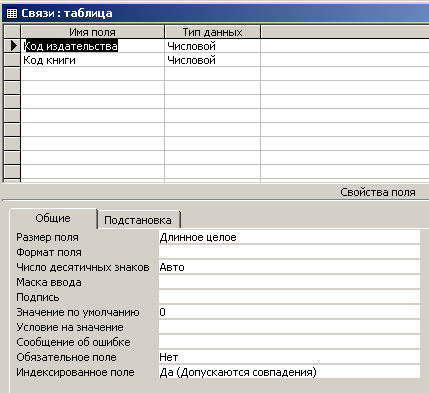
Поля лучше назвать так же, как и в связываемых таблицах. Типы полей в данном случае нужно выбрать числовое, длинное целое (как у счетчика). В свойствах полей 'Индексированное целое' необходимо выбрать 'Допускается совпадения'. Это связано с тем, что в таблице Связи значения данных полей могут повторяться – связь многие ко многим.
После описания таблицы Связи ее следует включить в схему данных. Для этого надо загрузить схему данных, выбрать из контекстного меню ‘Добавить таблицу’ и добавить в схему данных таблицу Связи. В результате сформируется окно:
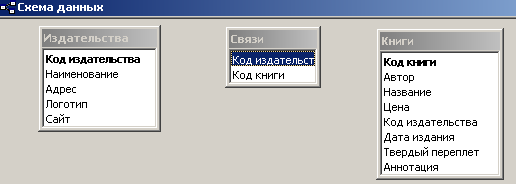
После этого необходимо сформировать связь один ко многим между таблицами Издательства и Связи и сформировать связь один ко многим между таблицами Книги Связи. В результате сформируется следующая схема данных:

Как видно из рисунка, между таблицами Издательства и Книги сформирована связь многие ко многим.
При формировании запроса на основе этой схемы данных можно просмотреть все издательства и книги, которые в них изданы.
Задание на лабораторную работу.
-
Сформировать таблицу путем ввода данных, задействовав в ней поля различных типов.
-
Переименовать эти поля.
-
Просмотреть таблицу в режиме конструктора, изменить свойства полей.
-
Создать таблицы с помощью мастера.
-
Просмотреть таблицу в режиме конструктора, изменить свойства полей.
-
Создать 2-е таблицы в режиме конструктора. При этом задействовать все типы полей и все свойства полей. В одной из таблиц назначить первичный ключ, в другой – первичный и внешний ключи.
-
Загрузить схему данных и добавить в схему связываемые таблицы.
-
Сформировать связь один к одному.
-
Задействовать флажки и параметры связи во всех сочетаниях.
-
Для каждого сочетания выполнить ввод данных в таблицы и проанализировать результаты ввода.
-
Сформировать связь один ко многим.
-
Задействовать флажки и параметры связи во всех сочетаниях.
-
Для каждого сочетания выполнить ввод данных в таблицы и проанализировать результаты ввода.
-
Создать таблицу с помощью мастера для организации связи многие ко многим.
-
Загрузить схему данных и добавить в схему эту таблицу.
-
Сформировать связь многие ко многим.
-
Задействовать флажки и параметры связей во всех сочетаниях.
-
Для каждого сочетания выполнить ввод данных в таблицы и проанализировать результаты ввода.
